Poprawka: kod błędu ChatGPT 1020 (błąd odmowy dostępu)

ChatGPT jest dość nowy dla użytkowników, ale jak każde oprogramowanie, jest nękany irytującymi błędami i błędami. Jednym z takich błędów jest kod błędu 1020.
Co oznacza kod błędu 1020 w ChatGPT?
Jeśli napotkasz kod błędu 1020 podczas korzystania z ChatGPT, oznacza to, że serwer WWW jest przeciążony , a właściciel witryny próbuje zwolnić zasoby, ograniczając liczbę użytkowników uzyskujących dostęp do witryny.
W niektórych przypadkach kod błędu 1020 może również wskazywać, że wyczerpałeś dzienny limit usługi, a zatem nie możesz uzyskać dostępu do witryny .
Jak naprawić kod błędu ChatGPT 1020: Odmowa dostępu?
Zanim spróbujemy zaawansowanych technik rozwiązywania problemów, oto kilka szybkich rozwiązań:
- Napraw przeciążenie sieci .
- Otwórz ChatGPT w innej przeglądarce.
- Uruchom ponownie komputer.
Jeśli powyższe kroki nie pomogły rozwiązać problemu z kodem błędu ChatGPT 1020, oto bardziej zaawansowane rozwiązania, które możesz wypróbować.
1. Wyczyść pliki cookie przeglądarki ChatGPT
- Uruchom przeglądarkę. Kliknij trzy kropki w prawym górnym rogu okna i wybierz Ustawienia.
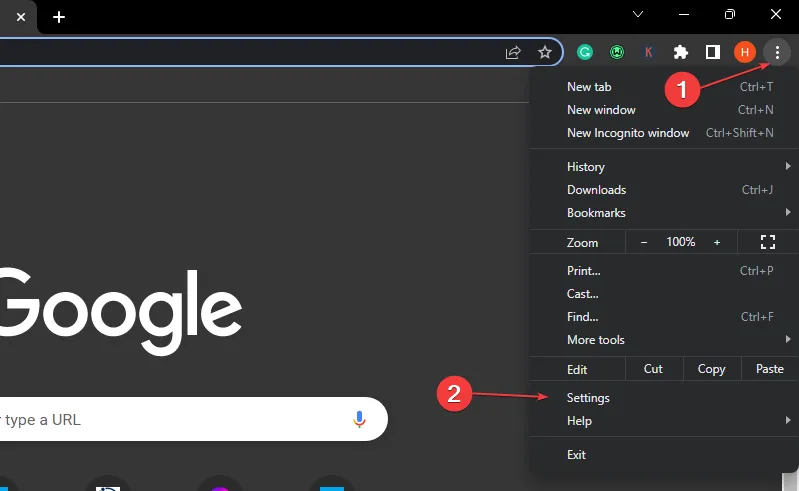
- Po lewej stronie okna kliknij Prywatność i bezpieczeństwo , a następnie kliknij Pliki cookie i inne dane witryn.
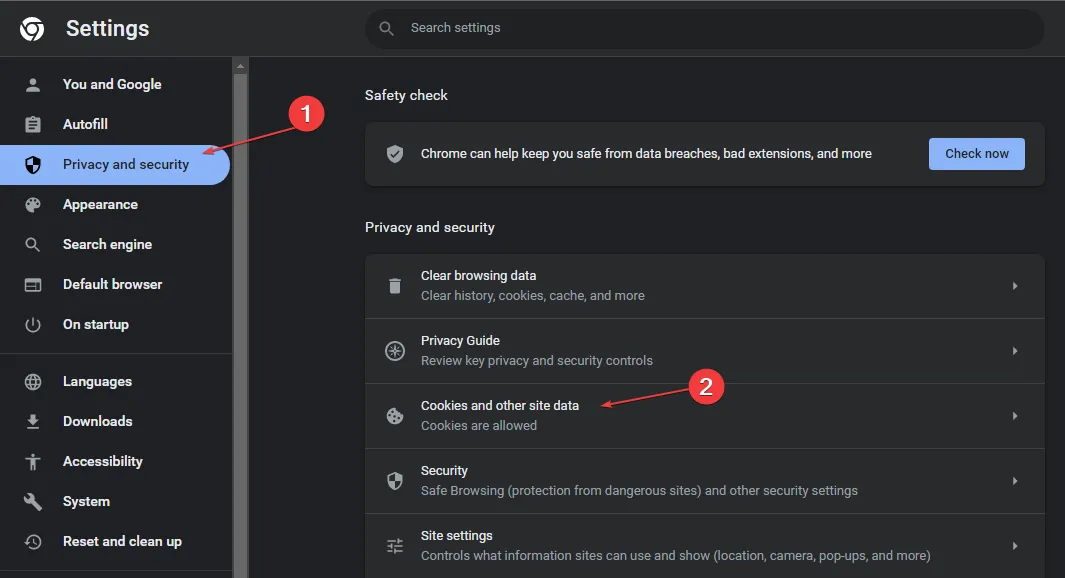
- Przewiń w dół i kliknij Zobacz wszystkie dane i uprawnienia witryn.
- następnie wpisz OpenAI w pasku wyszukiwania w prawym okienku, aby zobaczyć wszystkie zapisane pliki cookie.
- Kliknij przycisk Kosz na każdym z wyświetlonych plików cookie ChatGPT i kliknij Wyczyść .
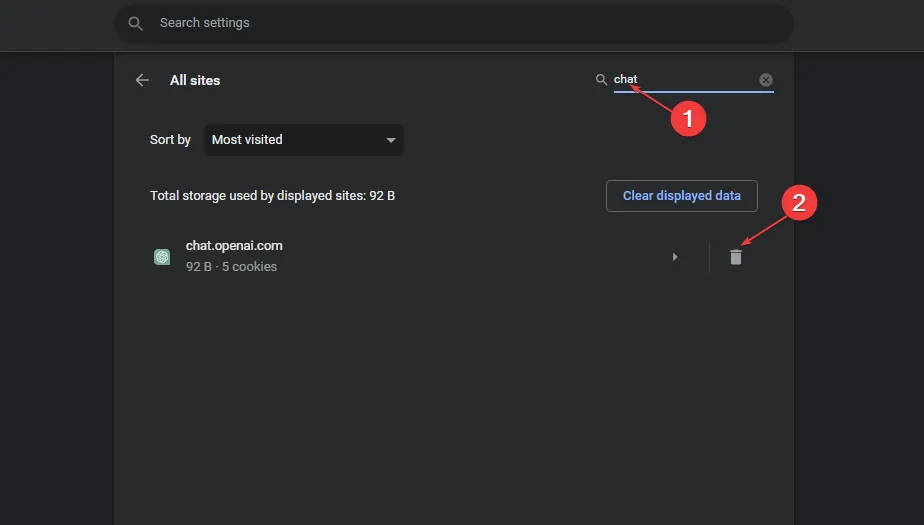
- Otwórz ChatGPT, aby sprawdzić, czy błąd został rozwiązany.
Wyczyszczenie danych przeglądarki ChatGPT powinno pozbyć się błędów i anomalii, których wcześniej doświadczyłeś na stronie.
2. Użyj VPN
Usługa VPN zapewnia ochronę Twojej tożsamości i ukrywa Twój adres IP przed wszystkimi rodzajami możliwych zagrożeń i wścibskich oczu z Internetu, a także zapewnia prywatność Twoich danych przez cały czas.
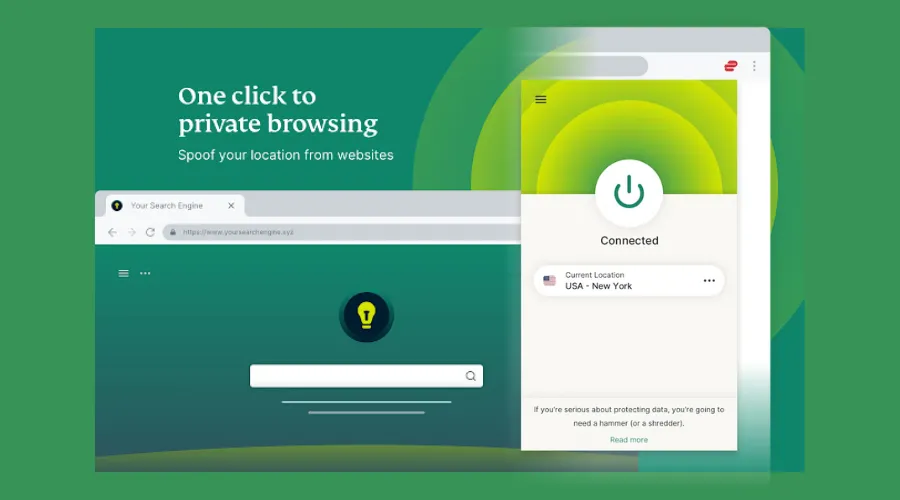
Możesz łatwo kontrolować i włączać aplikację z okna przeglądarki Chrome oraz chronić swoją prywatność, uniemożliwiając stronom internetowym odkrywanie Twojego prawdziwego adresu IP i lokalizacji.
3. Zresetuj swój adres IP i serwer DNS
- Kliknij lewym przyciskiem myszy przycisk Start , wpisz cmd i wybierz Uruchom jako administrator.
- Wpisz następujące polecenia i naciśnij Enter po każdym z nich:
-
ipconfig /flushdns
netsh winsock reset
netsh int ip reset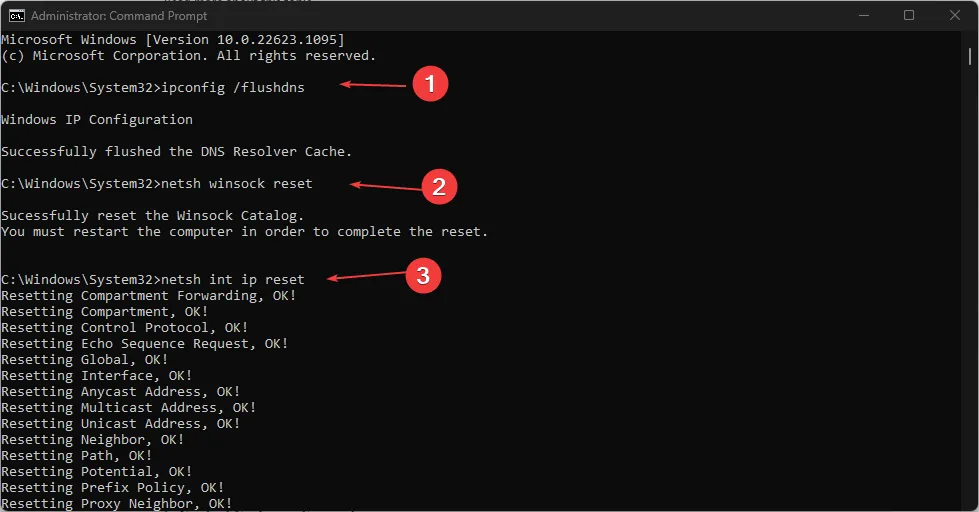
-
- Wpisz panel sterowania w pasku wyszukiwania systemu Windows i naciśnij Enter.
- Wybierz Sieć i Internet i wybierz Centrum sieci i udostępniania.
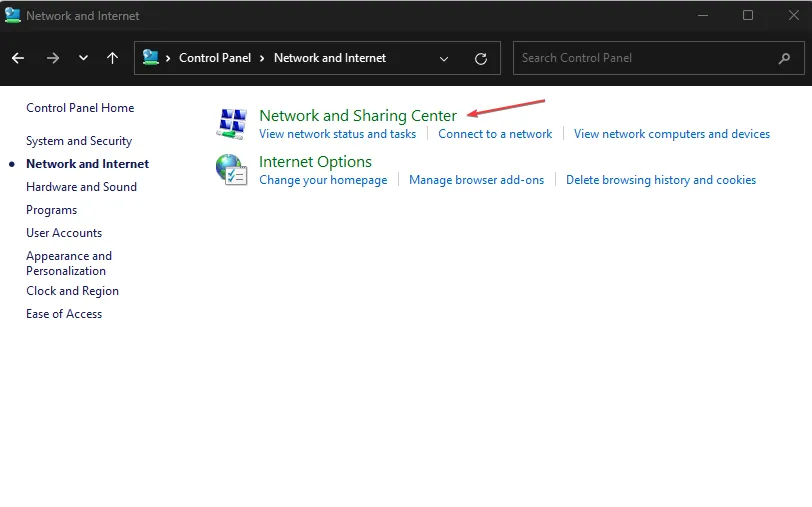
- Kliknij prawym przyciskiem myszy połączenie internetowe i kliknij Właściwości.
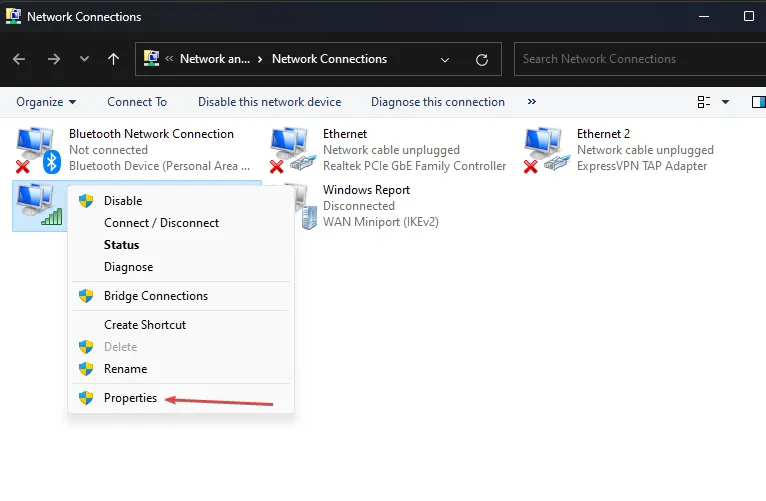
- Następnie kliknij Protokół internetowy w wersji 4 (TCP/IPv4) i wybierz Właściwości.
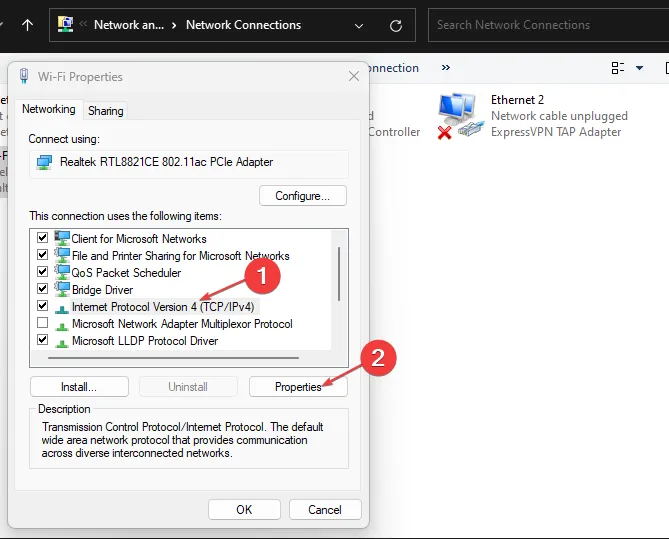
- Zaznacz opcję Użyj następującego adresu DNS, aby zmienić adres DNS. Ustaw Preferowany serwer DNS na 8888 , a alternatywny serwer DNS na 8844 .
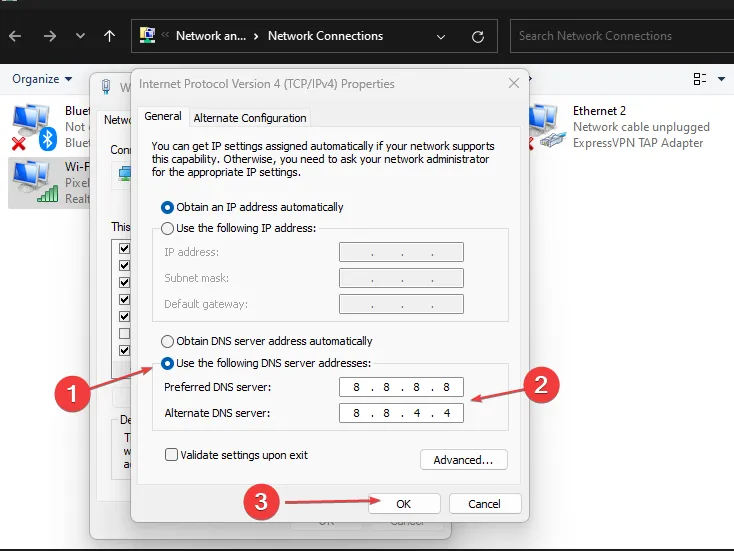
- Kliknij OK i zamknij Panel sterowania .
Te serwery DNS należą do Google i są całkowicie bezpieczne i godne zaufania. Przy odrobinie szczęścia zmiana serwerów DNS na te powinna naprawić kod błędu ChatGPT 1020.
Jeśli wypróbowałeś wszystkie poprawki i nie możesz rozwiązać problemu, możesz skontaktować się z zespołem pomocy Chat GPT. Zaloguj się do ChatGPT, wykonując powyższe czynności. Kliknij przycisk Pomoc, aby rozpocząć rozmowę i zgłosić błąd.
ChatGPT to stosunkowo nowe oprogramowanie, które z pewnością zawiera błędy i błędy. Jednak takie błędy, jak kod 1020, nie wymagają dużej wiedzy technicznej do rozwiązania.
Wykonanie czynności opisanych powyżej powinno być w stanie przywrócić usługę do stanu operacyjnego



Dodaj komentarz